Installa LLVM 5 su Ubuntu 17.10 Aardvark abile
LLVM è un set di strumenti di compilazione C/C++ proprio come GCC. LLVM può compilare C, C++ e Objective-C. Clang fornito dal set di strumenti LLVM è in grado di compilare codici C e C++ più velocemente di GCC. Il debugger LLVM LLDB è molto più efficiente in termini di memoria e molto veloce nel caricamento dei simboli rispetto a GCC. LLVM supporta C++ 11, C++ 14 e C++ 17 attraverso progetti ABI libc++ e libc++.
LLVM è disponibile su Linux, Windows e Mac OS X. Quindi è multipiattaforma. Puoi scaricare il codice sorgente LLVM e compilarlo tu stesso oppure scaricare e utilizzare i binari precompilati. Per ulteriori informazioni su LLVM, consultare il sito Web ufficiale di LLVM all'indirizzo http://llvm.organizzazione
In questo articolo, ti mostrerò come installare LLVM 5 su Ubuntu 17.10 Aardvark abile. Userò il repository ufficiale dei pacchetti Ubuntu LLVM per installare LLVM su Ubuntu 17.10. Iniziamo.
Per prima cosa vai al sito Web ufficiale del repository dei pacchetti LLVM all'indirizzo http://apt.llvm.organizzazione. Questo sito Web contiene informazioni sul repository che è possibile utilizzare per configurare apt su Ubuntu e Debian.
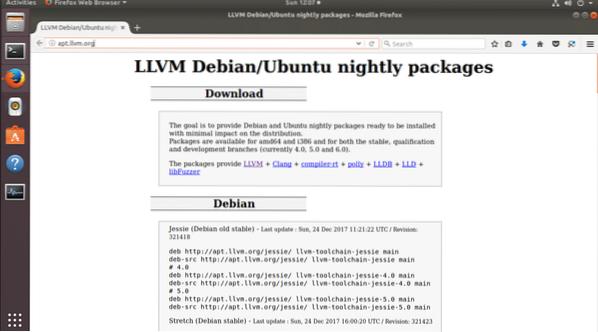
Useremo Ubuntu 17.10 in questo articolo come ho affermato prima. Quindi scorri un po' verso il basso e dovresti trovare le seguenti righe come mostrato nello screenshot qui sotto. Puoi installare LLVM versione 4 o versione 5. Prenderò LLVM 5. Copia la riga con Ctrl+C
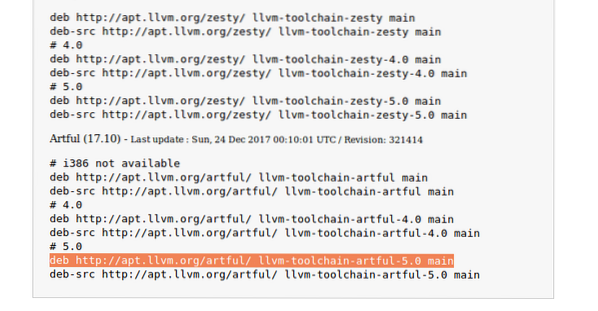
Ora vai al menu dell'applicazione e cerca "aggiorna". Dovresti vedere qualcosa del genere. Fare clic sull'icona "Software e aggiornamenti" come mostrato nello screenshot qui sotto.
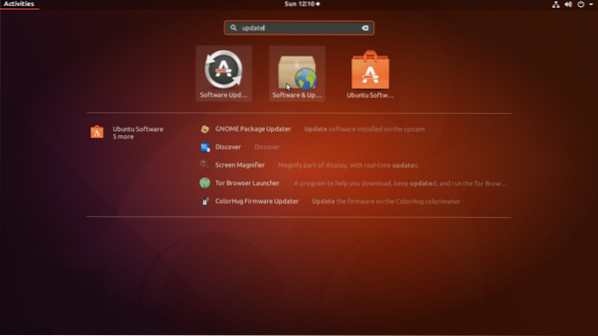
Software e aggiornamenti dovrebbero aprirsi.
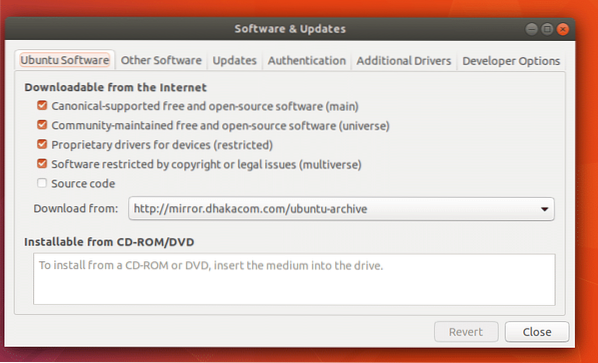
Ora fai clic sulla scheda "Altro software". Dovresti vedere la seguente finestra.
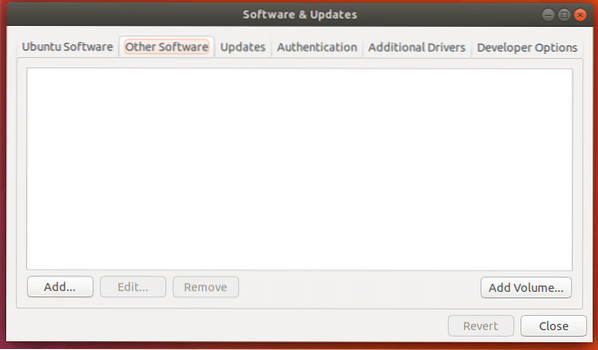
Ora fai clic sul pulsante "Aggiungi...".
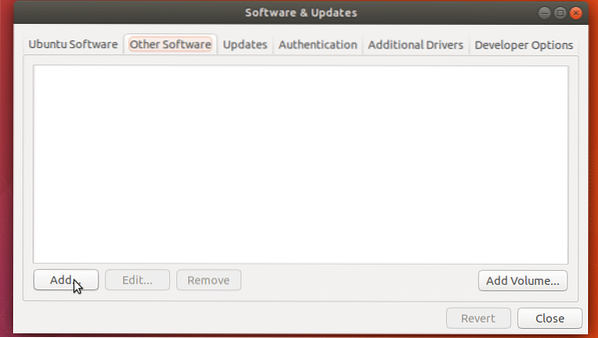
Dovresti vedere la seguente finestra.
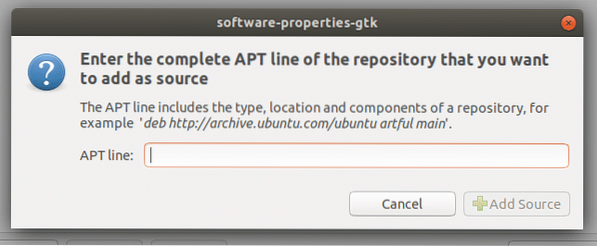
Qui incolla la riga APT che hai copiato tempo fa da http://apt.llvm.organizzazione
Dovrebbe apparire come segue una volta che hai finito di incollare la linea APT. Ora fai clic sul pulsante "Aggiungi sorgente" come mostrato nello screenshot qui sotto.
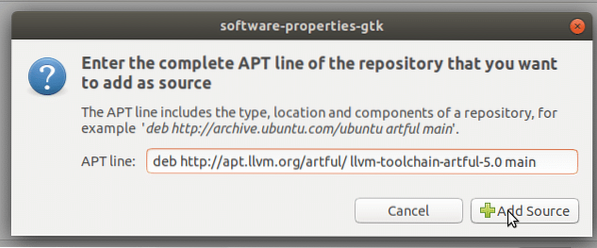
Dovrebbe essere richiesta la password dell'utente. Digita la tua password di accesso a Ubuntu e fai clic su "Autentica".
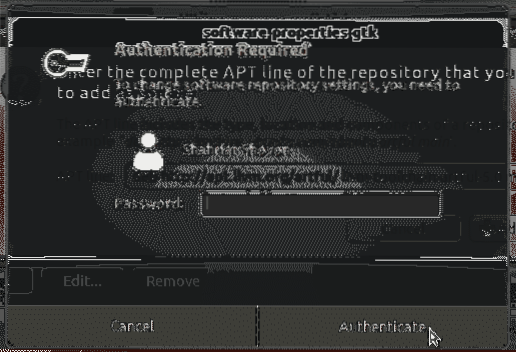
Una volta aggiunta la riga APT, "Software e aggiornamenti" dovrebbe apparire come segue.
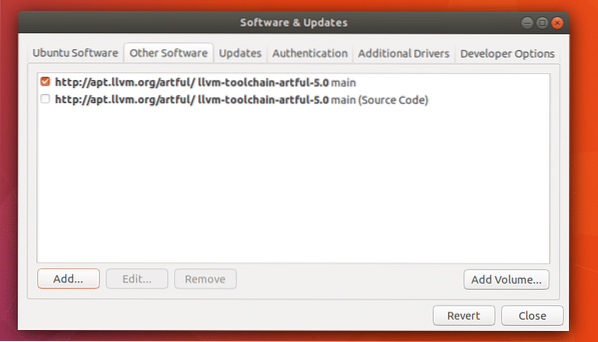
Ora fai clic su "Chiudi" nella finestra "Software e aggiornamenti".
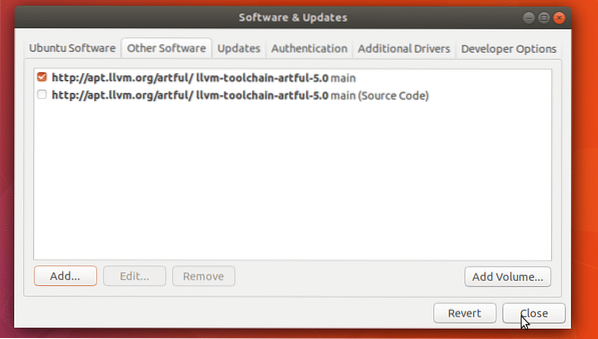
Ora dovresti vedere la seguente finestra. Fare clic sul pulsante "Chiudi". Il pulsante "Ricarica" non funzionerà in questo momento. Perché non abbiamo ancora aggiunto la chiave GPG. Mi sembra più facile farlo dal terminale.
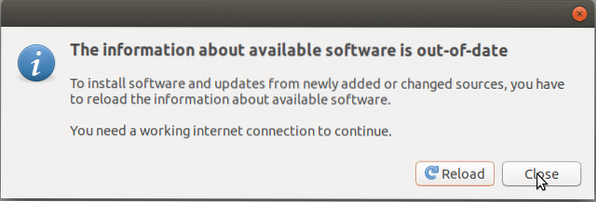
Ora apri un Terminale (Ctrl+Alt+T su Ubuntu) ed esegui il seguente comando per aggiungere la chiave GPG di LLVM.
La chiave GPG è stata aggiunta.
$ sudo wget -O - https://apt.llvm.org/llvm-snapshot.gpg.key|sudo apt-key add -La chiave GPG è stata aggiunta.
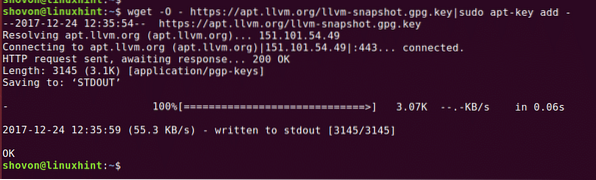
Ora aggiorna la cache del repository dei pacchetti con il seguente comando:
$ sudo apt-get update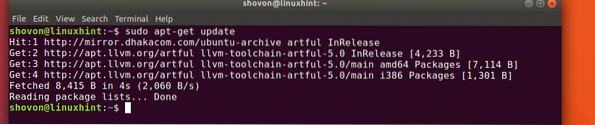
Ora puoi installare LLVM Clang e LLDB.
Per installare solo Clang e LLDB, esegui il seguente comando:
Ora premi 'y' e premi
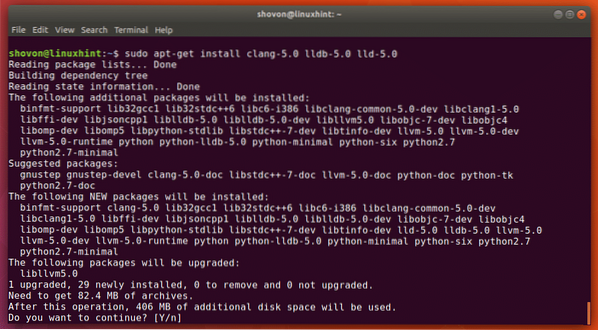
Il gestore dei pacchetti dovrebbe scaricare e installare tutto.
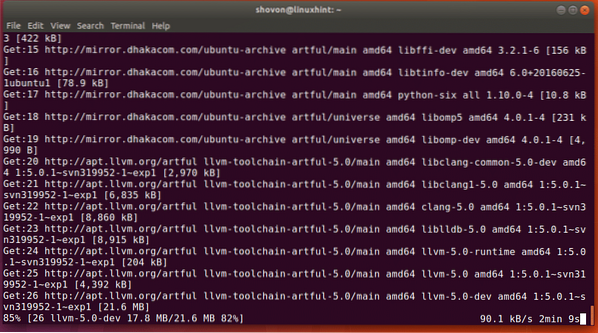
Una volta completata l'installazione, puoi eseguire il seguente comando per verificare se LLVM Clang funziona o meno.
$ clang-5.0 --versioneDallo screenshot puoi vedere che la versione di clang installata 5.0.1
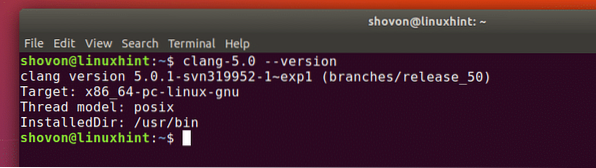
Ora scriverò un semplice programma Hello World C e C++ e proverò a compilarlo su LLVM Clang.
Questo è il codice C che proverò a compilare con Clang 5.0.1
#includereint main()
printf("Ciao mondo\n");
restituisce 0;
Per compilare codice C con Clang 5.0.1, esegui il seguente codice
$ clang-5.0 SOURCE_FILE -o OUTPUT_FILENAMEEccomi a compilare il test.c file sorgente e il file eseguibile di output sarà test_ccode.
Se c'è qualche errore nel file sorgente, verrà segnalato. Nel mio caso è andato tutto bene.

Ora posso eseguire l'eseguibile compilato con il seguente comando.
$ ./test_ccodePuoi vederlo, ho ottenuto l'output previsto.

Ora compilerò il seguente file sorgente C++ Hello World.
#includereusando lo spazio dei nomi std;
int main()
cout << "Hello World" << endl;
restituisce 0;
Per compilare il file sorgente C++, eseguire il comando seguente:
$ clang++5.0 SOURCE_FILE -o OUTPUT_FILENAMEqui prova.cpp è il file sorgente C++ che sto compilando e test_cpp è l'eseguibile che verrà generato come risultato.
Non ho ricevuto errori, quindi la compilazione è andata a buon fine.

Puoi eseguire il programma proprio come prima:
$ ./test_cppPuoi vedere che l'output è proprio come previsto.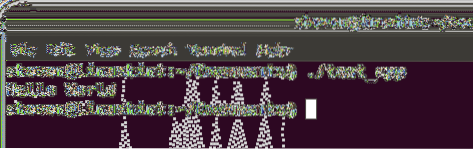
Ecco come installi LLVM 5 dal repository ufficiale di LLVM su Ubuntu 17.10 Aardvark abile. Grazie per aver letto questo articolo.
 Phenquestions
Phenquestions


